Par défaut, WordPress permet aux utilisateurs/utilisatrices de se connecter avec leur identifiant ou leur adresse e-mail, une fonctionnalité que nous utilisons également sur nos sites pour des raisons de commodité.
Si cette méthode facilite la connexion, elle comporte également des risques pour la sécurité, car les adresses e-mail sont plus faciles à deviner pour les pirates.
Si vous gérez un site d’adhésion, une boutique en ligne ou un blog à auteurs/autrices multiples, la désactivation des connexions par e-mail peut aider à renforcer la sécurité en ajoutant une calque de protection supplémentaire.
Dans cet article, nous allons vous afficher comment désactiver la fonctionnalité de connexion avec l’adresse e-mail dans WordPress.
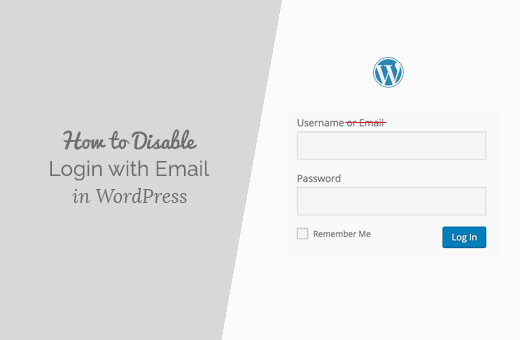
Pourquoi désactiver la connexion par e-mail dans WordPress ?
Certains utilisateurs/utilisatrices estiment que les adresses e-mail sont plus connues que les identifiants. Si vous envoyez un e-mail à quelqu’un, cette personne connaît déjà votre adresse e-mail.
Si quelqu’un veut s’introduire dans votre site WordPress, le fait de connaître une adresse e-mail pourrait potentiellement lui faciliter la tâche en devinant votre mot de passe ou en piratant votre compte e-mail.
Nous ne pensons pas que l’utilisation d’une adresse e-mail pour se connecter rende un site WordPress moins sûr. Vous pouvez toujours ajouter des calques de sécurité supplémentaires comme la protection par mot de passe du répertoire d’administration de WordPress et l ‘ajout d’une vérification en deux étapes.
Cela dit, nous comprenons que certains utilisateurs/utilisatrices puissent encore vouloir désactiver la fonctionnalité de connexion par e-mail sur leurs sites WordPress. Voici 2 méthodes qui vous permettront de le faire facilement :
- Méthode 1. Désactiver la connexion par e-mail dans WordPress en utilisant un code (Recommandé)
- Méthode 2. Désactiver la connexion par e-mail dans WordPress à l’aide d’une extension
Plongeons dans le vif du sujet.
Méthode 1. Désactiver la connexion par e-mail dans WordPress en utilisant un code (Recommandé)
Cette méthode nécessite d’ajouter du code à vos fichiers WordPress. Si vous n’avez jamais fait cela auparavant, consultez notre guide pour coller des extraits du web dans WordPress.
Pour désactiver la fonctionnalité de connexion par e-mail, vous devrez généralement ajouter le code suivant au fichier functions.php de votre thème ou à une extension d’extraits de code.
1 | remove_filter( 'authenticate', 'wp_authenticate_email_password', 20 ); |
Pour vous faciliter la tâche, vous pouvez utiliser WPCode, qui est la meilleure extension d’extraits de code pour WordPress.

Il dispose d’une bibliothèque intégrée avec des extraits de code prêts à l’emploi pour toutes les demandes de fonctionnalités les plus populaires de WordPress, y compris la désactivation de la connexion par e-mail, le retrait du numéro de version de WordPress, la désactivation des commentaires, et plus encore.
Nous avons testé cet outil de manière approfondie sur notre site de démonstration et nous avons trouvé qu’il était super convivial pour les débutants. Pour en savoir plus, consultez notre Avis détaillé sur WPCode.
Tout d’abord, vous devez installer et activer l’extension gratuite WPCode. Si vous avez besoin d’aide, vous pouvez lire notre tutoriel sur l ‘installation d’une extension WordPress.
Une fois le plugin activé, vous devez vous rendre dans la section ” Code Snippets “ Bibliothèque de votre tableau de bord WordPress.
Ensuite, vous pouvez rechercher l’extrait “Désactiver la connexion par e-mail” et cliquer sur le bouton “Utiliser l’extrait”.
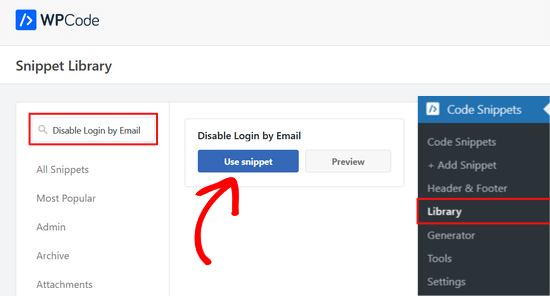
Ensuite, WPCode ajoutera automatiquement l’extrait de code et sélectionnera la méthode d’insertion appropriée.
Voici à quoi cela pourrait ressembler dans l’éditeur/éditrices de WPCode :
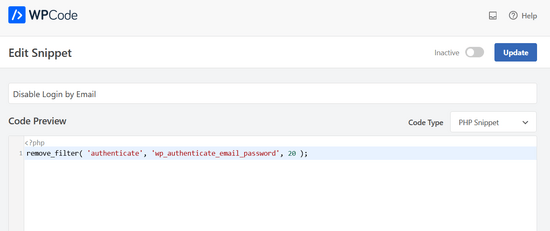
À partir de là, il vous suffit de faire basculer le commutateur de “Inactif” à “Actif”.
Cliquez ensuite sur le bouton “Mettre à jour”.

C’est tout !
Cela ne modifiera en rien la page de connexion, et les utilisateurs/utilisatrices verront toujours qu’ils peuvent se connecter en utilisant soit un nom d’utilisateur, soit une adresse e-mail. Mais s’ils saisissent l’adresse e-mail pour se connecter, ils recevront un journal des erreurs d’identifiant non valide.
Méthode 2. Désactiver la connexion par e-mail dans WordPress à l’aide d’une extension
Vous pouvez également désactiver la fonctionnalité de connexion par e-mail à l’aide d’une extension à usage unique – Aucune connexion par adresse e-mail.
Pour ce faire, vous devez d’abord installer et activer l’extension. Pour plus de détails, n’hésitez pas à vous reporter à notre guide étape par étape sur l’installation d’un plugin WordPress.
L’extension fonctionne dès sa sortie de la boîte, ce qui signifie qu’il n’y a pas de réglages à définir. Visitez simplement l’écran de connexion de votre site WordPress et essayez de vous connecter avec votre adresse e-mail.
Vous pouvez voir que vous obtenez une erreur d’identifiant non valide. L’extension modifie également le libellé “Nom d’utilisateur ou adresse e-mail” en “Nom d’utilisateur”.
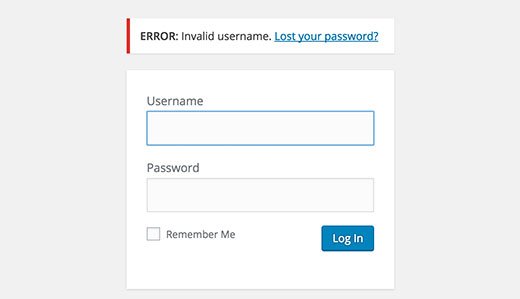
C’est tout, nous espérons que cet article vous a aidé à désactiver la fonctionnalité de connexion avec adresse e-mail en WordPress. Ensuite, vous pouvez également consulter notre guide sur la façon de désactiver les astuces de connexion dans les messages d’erreur de connexion de WordPress et notre tutoriel sur l’ajout de questions de sécurité à l’écran de connexion de WordPress.
Si vous avez aimé cet article, veuillez alors vous abonner à notre chaîne YouTube pour obtenir des tutoriels vidéo sur WordPress. Vous pouvez également nous trouver sur Twitter et Facebook.





momses
Hi,
Thanks for you article. I’m looking for a way to Login only By mail no Username.
Thanks in advance for you help.
Dom WO
Does this article also cover the registration form in woocommerce for the customers or it is only for the admin side login ?
Debra
Somehow it isn’t clear to me how to add a username once the email address login is disabled. Can you please explain.
Thanks so much
WPBeginner Support
If you have user registration enabled on your site, then those users can still register using their email addresses. But they will not be able to use the email address to login. They will have to use the username to login. As an administrator, you will also need to enter an email and user name when adding a new user.
Admin
Abdul Samad
Thank you for article
I want to know, how to allow login with mobile number
Second, I want to register my customer without email in wordpress
Please help me out with this
Thanks
Jeramy Queale
I simply couldn’t go away your website prior to suggesting that I really loved the usual information an individual provide in your visitors? Is gonna be back frequently to check up on new posts
Jayna Coppedge
I have a login to my wordpress blog. I have a different login for another wordpress blog I write with others. However when I want to comment on another wordpress blog. Neither user name or password works. I have not been willing to say change this long in because I am afraid it would affect the other 2. I don’t know what to call the 3 category to even look up the problem.
WPBeginner Support
We are not sure what you are trying to ask. But it seems like you probably have two self hosted WordPress.org accounts. And the websites you are trying to comment on are asking you to sign in with a WordPress.com account. Please see our guide on the difference between self hosted WordPress.org vs free WordPress.com blog.
Admin